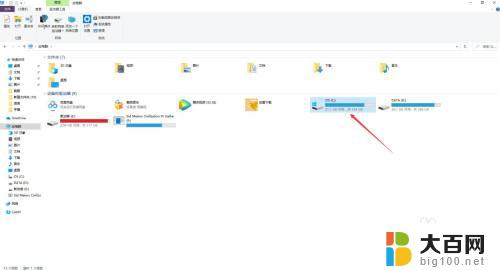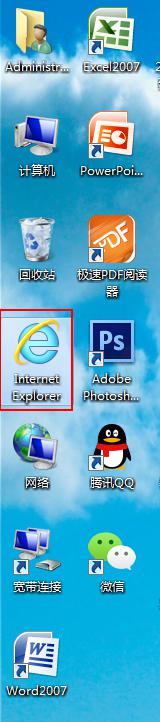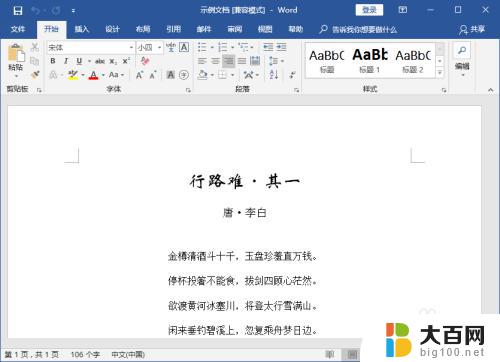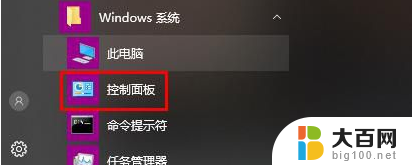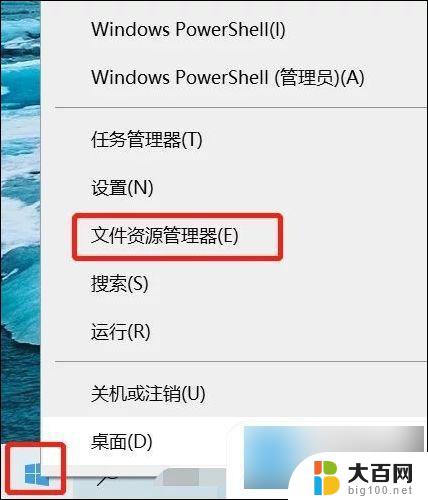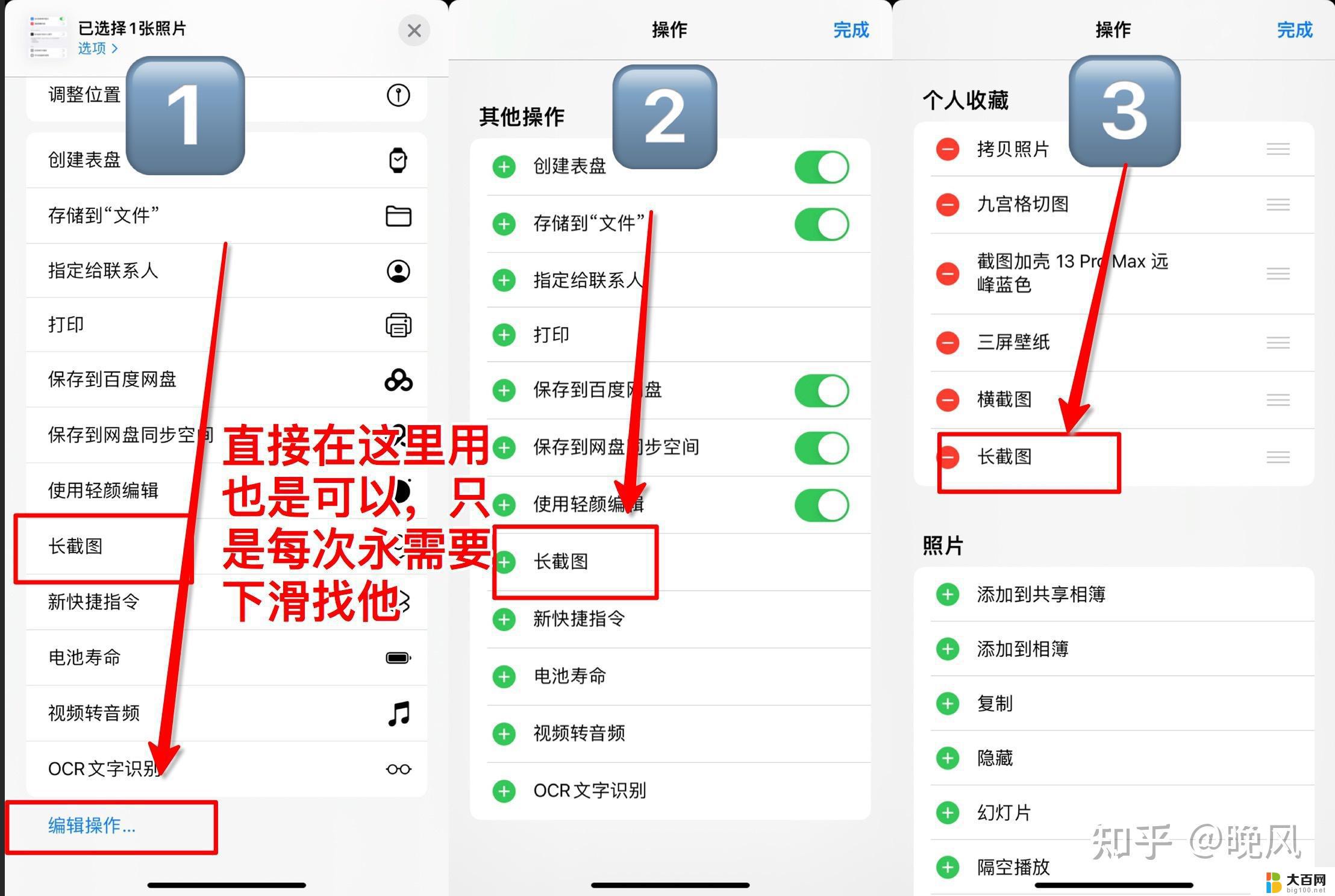pdf截图怎么变清晰度 如何在pdf文件中进行高清截图
更新时间:2024-10-12 15:24:14作者:big100
在日常工作和学习中,我们经常需要对PDF文件进行截图,但是很多时候截图的清晰度并不理想,那么如何在PDF文件中进行高清截图呢?通过一些简单的操作和技巧,我们可以轻松提升PDF截图的清晰度,让所截取的内容更加清晰、鲜明。接下来我们将介绍几种方法,帮助你在PDF文件中进行高清截图。
方法如下:
1.打开需要截图的pdf
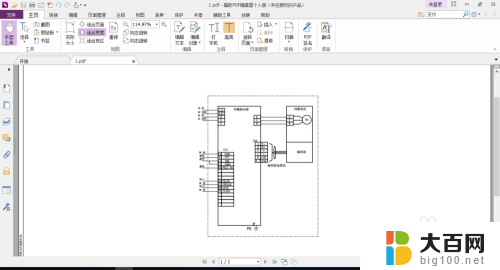
2.一般截图都是使用聊天软件的截图功能进行截图,其截图较为模糊
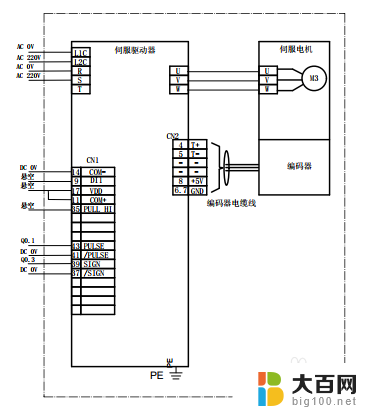
3.1. 而在某些文档中是对图片的清晰度有一定的要求的
4.所以使用pdf软件中自带的截图功能
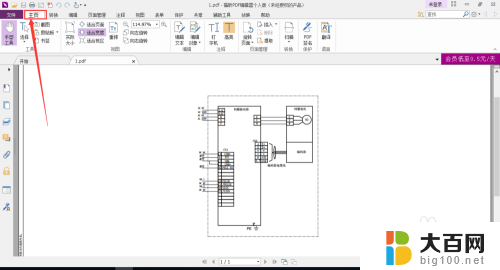
5.选择主页中的截图
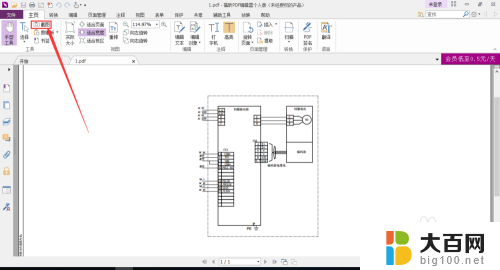
6.然后选中需要截图的部分
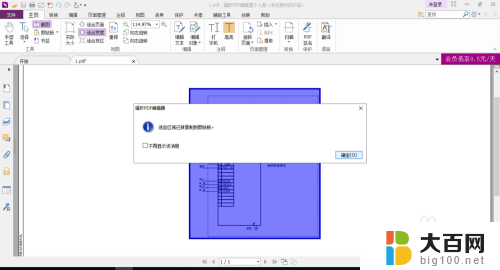
7.然后在选中区域点击右键选择复制
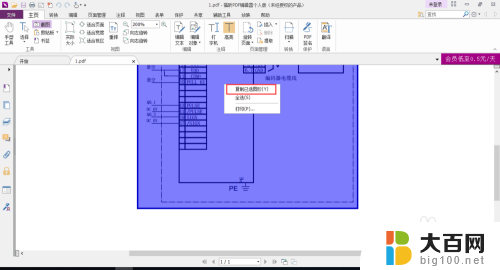
8.此时便可以去你需要此图的地方粘贴即可

9.注意如果需要将截图清晰化,可将图放大再截图
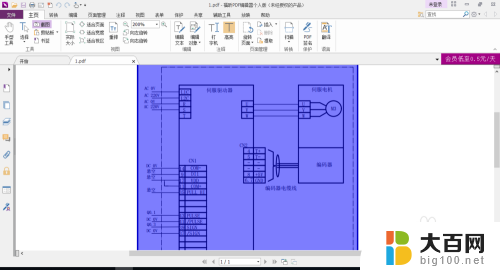
以上是有关如何提高PDF截图清晰度的全部内容,如果有需要的用户可以按照以上步骤进行操作,希望能对大家有所帮助。